
小米手机部分截图方法 小米11截屏教程
发布时间:2023-11-27 08:41:23 来源:丰图软件园
小米手机部分截图方法,小米手机作为一款备受欢迎的智能手机品牌,其强大的性能和出色的拍照功能备受用户青睐,在日常使用中我们经常需要截屏来记录有趣的瞬间或者分享重要信息。针对小米11手机,今天我将为大家介绍一些简单易用的截屏方法。无论是想要全屏截图还是局部截图,小米11都提供了多种截屏方式,通过简单的操作,我们可以轻松地完成截图任务。让我们一起来了解一下小米11截屏教程吧!
小米11截屏教程
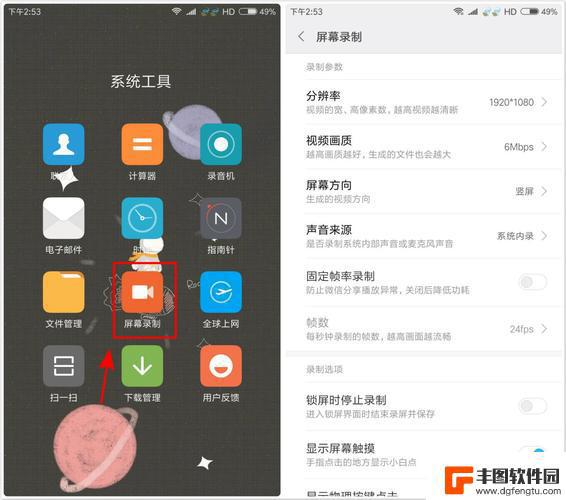
小米11截图快捷方式
1、按键截图:同时按下手机的音量减键和手机的电源键,两个按键同时按下即可完成当前页面的截图;
2、手机快捷栏截图:小米11手机中的快捷栏中有截屏功能按钮,我们需要从手机顶部下滑手机屏幕,然后在状态栏中点击截图,即可截取当前手机的停留页面;
小米11截图手势
1、三指下拉手势截屏:我们可以通过【设置】-【更多设置】-【快捷手势】-【截屏】-【三指下拉】,设置打开后我们只需要在想要截图的界面中。使用三指下滑即可完成截图;
2、指关节双击截图:指关节叩击屏幕就可以完成截屏,不过也是需要像三指下拉手势一样需要去开启,开启的位置都是一样的;
小米11 长截图方法:
长截图首先完成第一步截图,截图快捷键“电源键”+“音量减键”。截图成功之后,右上角会有个缩略图,点击缩略图,然后就可以看到“截长屏”按钮;
小米11 区域截图:
【设置】-【更多设置】-【按键快捷方式】-【区域截图】在区域截图界面我们就可以选择区域截图的手势,然后我们进入到取悦截图后可以使用不同规则的图形去区域截图。
以上就是小米手机部分截图方法的全部内容,如果遇到这种情况,可以按照小编的操作进行解决,非常简单和快速。
热门游戏
- 相关教程
- 小编精选
-
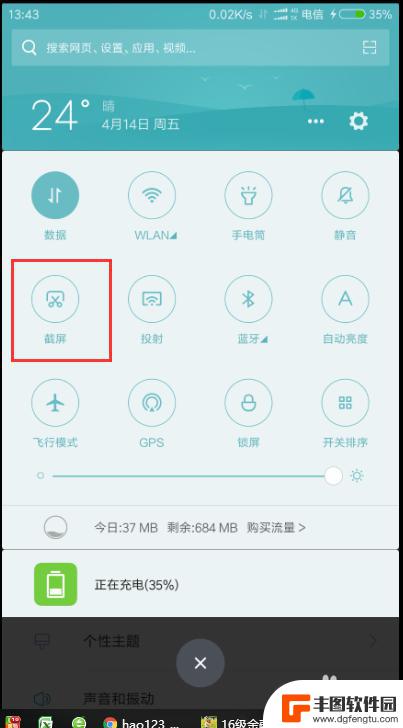
小米手机截屏怎么截长图 小米手机截长图教程
在日常使用手机时,我们经常需要对屏幕上的信息进行截图保存,而对于一些长篇幅的网页或聊天记录,传统的截图方式往往无法完整地呈现所有内容。针对这种情况,小米手机提供了截长图功能,可...
2024-03-23
-
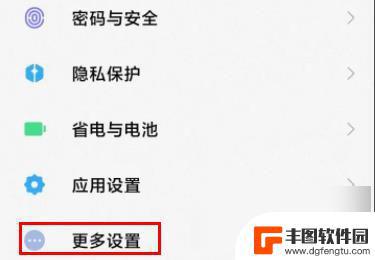
小米手机截图长屏怎么截图 小米手机截长屏设置
在使用小米手机时,有时候我们希望截取整个页面的长屏内容,以便更好地分享或保存,小米手机如何进行长屏截图的设置呢?今天我们就来了解一下小米手机截长屏的具体操作步骤。无论是浏览网页...
2024-05-06
-
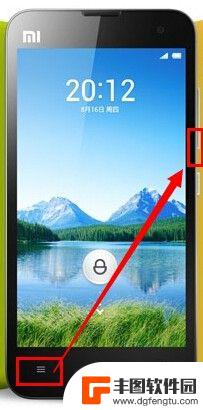
小米手机如何截屏截图 小米手机怎么截图
小米手机作为一款备受热捧的智能手机品牌,其强大的功能和便捷的操作让用户爱不释手,其中截屏截图功能更是备受用户青睐,可以轻松记录手机屏幕上的精彩瞬间。小米手机如何截屏截图呢?如何...
2024-03-17
-
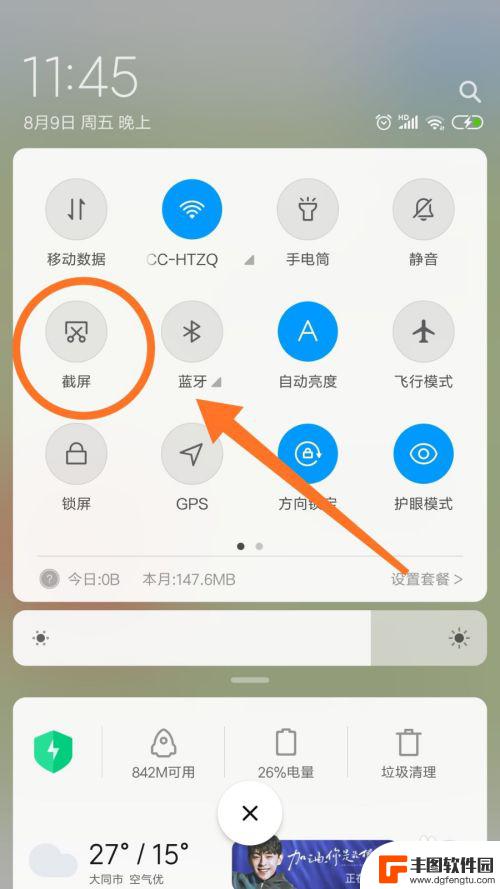
小米手机怎么设置截屏格式 小米手机截屏设置教程
小米手机怎么设置截屏格式,小米手机作为一款备受欢迎的智能手机品牌,其强大的功能和简洁的操作界面受到了广大用户的喜爱,在日常使用中,截屏是一个非常常见的操作,可以方便地捕捉屏幕上...
2023-10-21
-
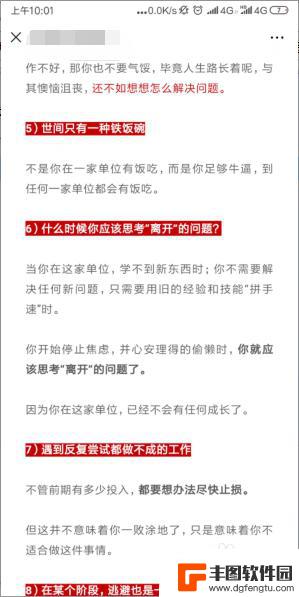
小米手机长截图怎么操作 小米手机怎么截长图
在日常使用手机的过程中,我们经常会遇到需要截取长截图的情况,而对于小米手机用户来说,如何操作长截图成为了一个常见的问题。小米手机虽然功能强大,但对于一些高级功能的操作方法并不是...
2024-03-02
-
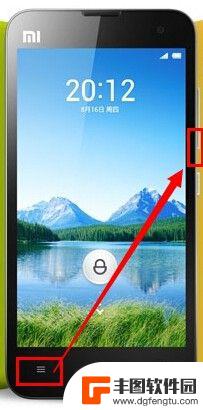
mi手机如何截屏 小米手机如何截屏
mi手机如何截屏,如今,手机已经成为我们生活中不可或缺的一部分,而在众多手机品牌中,小米手机因其性能卓越、价格实惠而备受青睐。随着科技的进步,小米手机的功能也日益强大,其中截屏...
2023-11-16
-

苹果手机电话怎么设置满屏显示 iPhone来电全屏显示怎么设置
苹果手机作为一款备受欢迎的智能手机,其来电全屏显示功能也备受用户青睐,想要设置苹果手机来电的全屏显示,只需进入手机设置中的电话选项,然后点击来电提醒进行相应设置即可。通过这一简...
2024-11-27
-

三星山寨手机怎么刷机 山寨手机刷机工具
在当今科技发展迅速的时代,手机已经成为人们生活中不可或缺的重要工具,市面上除了知名品牌的手机外,还存在着许多山寨手机,其中三星山寨手机尤为常见。对于一些用户来说,他们可能希望对...
2024-11-27













